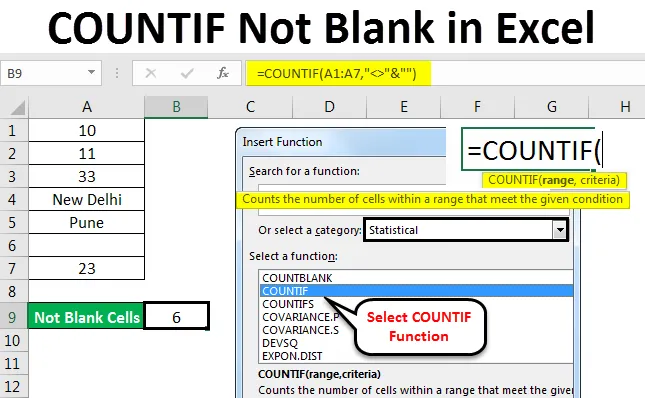
Excel COUNTIF nije prazan (sadržaj)
- COUNTIF Nije prazno u Excelu
- Sintaksa za COUNTIF nije prazna u Excelu
- Kako se upotrebljava COUNTIF Not prazno u Excelu?
COUNTIF Nije prazno u Excelu
COUNTIF Not Blank funkcija koristi se za brojanje bilo kojeg definiranog broja / raspona teksta bilo kojeg stupca bez obzira na praznu ćeliju. Ovo postaje moguće samo upotrebom funkcije COUNTIF koja slijedi definirane kriterije za dobivanje željenog izlaza.
Sintaksa za COUNTIF nije prazna u Excelu
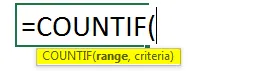
COUNTIF (raspon, kriteriji)
Sintaksa za COUNTIF funkciju uključuje 2 parametra koja su sljedeća:
Raspon = To je raspon koji trebamo odabrati odakle ćemo dobivati broj.
Kriteriji = Kriteriji trebaju biti bilo koja točna riječ ili broj koji trebamo prebrojati.
Povratna vrijednost COUNTIF u Excelu je pozitivan broj. Vrijednost može biti jednaka nuli ili ne-nula.
Kako koristiti?
Korištenje Excela Countif Not Blank vrlo je jednostavno. Ovdje ćemo vidjeti Kako se koristi COUNTIF funkcija kako bi se utvrdilo koliko ćelija nije prazno na Excel listu. Razjasnimo funkcioniranje funkcije COUNTIF u Excelu pomoću nekih primjera danih u nastavku.
Ovdje možete preuzeti ovaj Excel COUNTIF ne prazan predložak - Excel COUNTIF nije prazan predložakCOUNTIF nije prazan u Excelu - Primjer # 1
Imamo mali broj podataka o nekom slučajnom tekstu i brojevima u stupcu. I ovaj stupac također ima praznu ćeliju. Sada za veliku količinu podataka postaje vrlo teško računati ćeliju bez praznih ćelija. Stoga ćemo primijeniti funkciju COUNTIF uz kombinaciju kriterija koji omogućava da formula zanemari prazno i da dade ukupan broj ćelija što ima neku vrijednost.
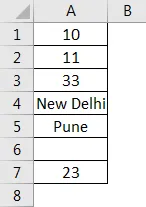
Kao što možemo vidjeti na gornjoj snimci zaslona, u stupcu A imamo podatke počevši od A2 do A7, a prazna ćelija je između A6. Sada da brojite ukupne ćelije, ali ne i prazne, koristite COUNTIF. Za to idite u bilo koju ćeliju u kojoj želite vidjeti izlaz i kliknite na fx (karticu za umetanje funkcija u excel), kao što je prikazano u nastavku.

Ova fox kartica dostupna je odmah ispod trake izbornika . Jednom kada kliknemo na njega, dobit ćemo okvir Insert Function, gdje ima sve ugrađene funkcije koje Microsoft pruža u ćeliji. Potražite funkciju COUNTIF pomičite je prema gore i dolje, a zatim kliknite U redu, kao što je prikazano na snimci zaslona ispod.
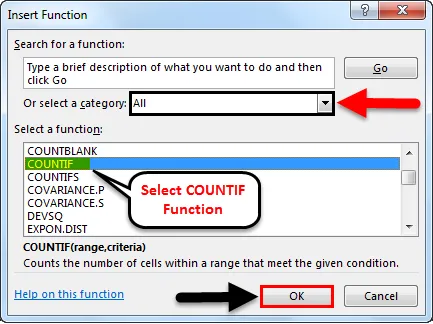
Kao što vidimo u gornjem okviru Umetanje funkcije, nalazi se kartica pod nazivom Ili odaberite kategoriju koja u sebi sadrži sve kategorije za definirane funkcije. Odavde se možemo kretati za odabir Sve opcije kao što je prikazano na gornjoj snimci zaslona ili možemo odabrati Statističku kategoriju, gdje ćemo pronaći funkciju COUNTIF kao što je prikazano na snimci zaslona. A zatim kliknite na U redu.
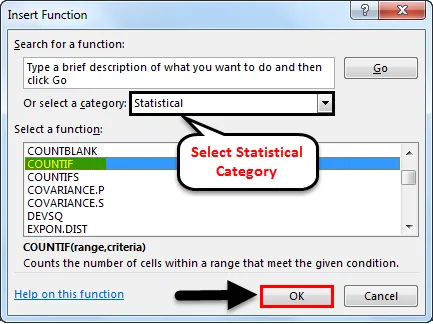
Jednom kada kliknemo Ok, pojavit će se drugi okvir Funkcije Argument, gdje ćemo morati definirati raspon i kriterije. Ovdje smo odabrali raspon od A2 do A7 i Kriterije kao "" & ", što znači da ćelija koja sadrži vrijednost veću i manju od bilo kojeg praznog treba računati. I kliknite OK.
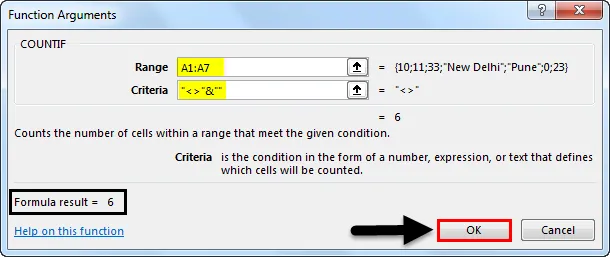
Kriteriji mogu biti bilo koji, ali za praznu ćeliju moramo odabrati ćeliju s bilo kojom vrijednošću većom ili manjom od prazne. Za to smo koristili "" & ""
Ako su kriteriji koje smo definirali točni, tada će okvir Argumenti funkcije sam prikazati izlaz u okviru kao što je prikazano gore u donjoj lijevoj strani okvira. Kao što pokazuje rezultat našeg definiranog raspona i kriterija kao 6.
Također, na snimci zaslona ispod, dobili smo broj ćelija koje nisu prazne kao 6 . Kako je ćelija A6 prazna, tako je COUNTIF zanemario tu praznu ćeliju i dao izlaz preostalog broja ćelija koji ima neku vrijednost (broj ili tekst).
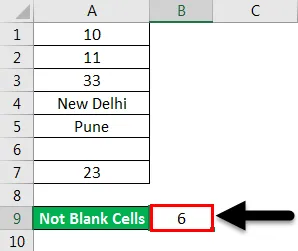
COUNTIF Nije prazno u Excelu - Primjer br. 2
Postoji još jedna metoda korištenja COUNTIF not blank, koja broji sve odabrane ćelije, ali ne i prazne, direktnim uređivanjem ćelije. Za to prijeđite na način uređivanja bilo koje ćelije i pritisnite jednak znak "=" koji će omogućiti sve ugrađene funkcije excela. Tamo upišite COUNTIF i odaberite ga, kao što je prikazano na snimci zaslona ispod.
Pritiskom na „=“ (znak jednakosti) u bilo kojoj ćeliji omogućene su sve funkcije koje su dostupne u Excelu. Čak i ako upišemo selektivne riječi (recimo "Prebroji") kao što je prikazano na snimci zaslona ispod, dat će sve moguće funkcije koje su na raspolaganju za upotrebu. Odatle također možemo odabrati funkciju prema našem zahtjevu.
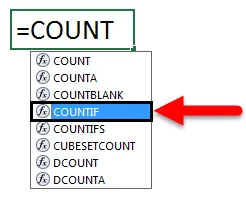
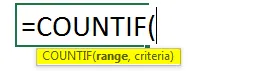
Kao što možete vidjeti na gornjoj snimci zaslona, funkcija COUNTIF ima raspon i kriterije koje treba dodijeliti, što je bilo i u prethodnom primjeru. Tako ćemo dodijeliti isti raspon kao A2 do A7 i kriterije kao "" & "", kao što je prikazano u nastavku.
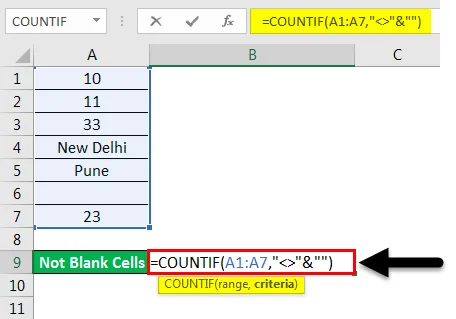
I pritisnite tipku Enter. Dobit ćemo broj ćelija koje imaju vrijednost, a to je "6", ali odabrali smo ukupno 7 stanica, uključujući i ćeliju A6 koja je prazna. Ovdje također COUNTIF funkcije broje ukupne ćelije koje nisu prazne.
Ali ako postavimo pogrešne kriterije, tada možemo dobiti poruku o pogrešci koja će objasniti nastali problem, kao što je prikazano na snimci zaslona ispod. Ovdje smo za testiranje uklonili „” (obrnuti zarez) iz Kriterija i dobili smo pogrešku.
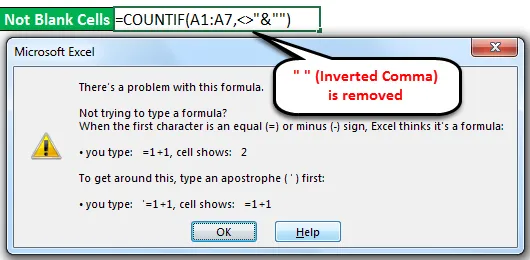
Ako ne znamo kako riješiti pogrešku, tada možemo kliknuti na gumb Pomoć, prikazan na slici ekrana ispod, koji će nas izravno odvesti do prozora pomoći programa Microsoft Excel, koji će voditi do ispravnosti argumenata funkcije.
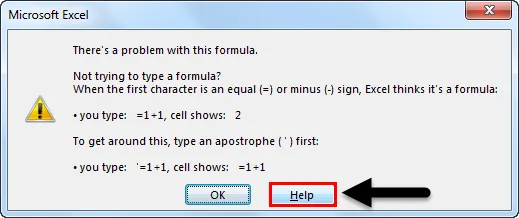
Bilješka:
- "" (Obrnuti zarez) u excel funkciji koristi se kada treba snimiti tekst ili praznu ćeliju. Ovdje je tekst i "" zajedno koristi se za snimanje ćelije koja ima bilo koju vrijednost, ali nije prazna.
- Korištenjem " &" u formuli možemo dodati više kriterija prema našem zahtjevu.
Prosci Excel COUNTIF nisu prazni u Excelu
- Za velike skupove podataka, gdje primjena filtra traje toliko vremena, korisno je korištenje Excel Countif Not Blank funkcije i ušteda vremena za brojanje ćelija koje nisu prazne.
- Daje trenutni i točan rezultat.
- COUNTIF formula je potpuno automatska, jednostavna je i trenutna za upotrebu.
- Vrlo je korisna u računovodstvenom radu.
Stvari koje treba zapamtiti
- Uvijek provjerite podatke ako je premješten izlaz drugog izvora. Postoje neke šanse da podaci mogu sadržavati prazne ćelije sa skrivenim vrijednostima. U tom slučaju filtrirajte praznu ćeliju i izbrišite vrijednosti ćelije kako biste izbjegli pogrešan izlaz.
- Uvijek otkrijte list ili stupac da biste postigli točan rezultat.
Preporučeni članci
Ovo je vodič za COUNTIF Not prazno u Excelu. Ovdje smo raspravljali o načinu korištenja funkcije COUNTIF za brojanje Not Blank ćelija u excelu, uz praktične ilustracije i preuzeti excel predložak. Možete i pregledati naše druge predložene članke -
- Kako se koristi COUNTIF Excel funkcija?
- Vodič kroz COUNTIF s više kriterija
- Nisu jednake funkciji u Excelu
- Kako brojati redove u Excelu?